
Windows 10 -käyttäjänä sinun on oltava tietoinen Narrator-ominaisuudesta. Mutta jos et tiedä tapoja poistaa ja ottaa Narrator käyttöön Windows 10 -tietokoneessa, tämä artikkeli helpottaa tehtävääsi. Tässä blogissa aion esitellä erilaisia tapoja kytkeä Narrator päälle/pois päältä .
Windows 10:ssä on edistynyt ominaisuus, nimeltään äänikertoja, joka tarjoaa apua näkövammaisille. Kun otat Narratorin käyttöön Windows 10 -tietokoneellasi, se alkaa lukea kaikkia painamiasi näppäimiä sekä näytöllä näkyvää tekstiä.
Tämä Windows 10: n edistynyt apuominaisuus lukee myös Windows-tietokoneesi ilmoitukset ja kalenteritapaamiset. Voit myös käyttää tätä ominaisuutta, jos tietokoneesi näyttö ei toimi.
Lisäksi, jos haluat muokata sen asetuksia, kuten kertojan ääntä, äänen korkeutta, selostuksen nopeuden säätöä, voit helposti muuttaa kaikkia näitä vaihtoehtoja tarpeidesi mukaan.
Sen edistyneen ominaisuuden sijaan jotkut käyttäjät pitivät sitä ärsyttävänä. Koska joskus siitä tulee erittäin ärsyttävää ja se voi myös vaikuttaa yksityisyytesi, koska aina kun käynnistät tietokoneesi, Windows Narrator alkaa lukea valikoita, näppäinpainalluksia ja muuta näytön tekstiä.
Joten voit valita, haluatko tämän ominaisuuden olevan käytössä tietokoneessasi vai poistaa sen käytöstä. Halutessasi voit helposti ottaa Narrator-vaihtoehdon käyttöön tai poistaa sen käytöstä useiden temppujen avulla.
Ja tässä artikkelissa löydät kaikki erilaiset temput, joita voit käyttää Narratorin aktivoimiseen tai poistamiseen Windows 10 -tietokoneessa. Joten kokeile näitä temppuja tarpeidesi mukaan.
Kuinka ottaa Narrator käyttöön ja sammuttaa se Windows 10:ssä?
Sisällysluettelo
Temppu 1: Poista Narrator käytöstä/ota käyttöön Lukijan ominaisuuksien avulla
Seuraavien vaiheiden avulla voit poistaa Narratorin käytöstä Windows 10 -tietokoneessa:
- Napsauta Windowsin Käynnistä- painiketta ja kirjoita Narrator hakukenttään . Valitse tuloksista kertoja .
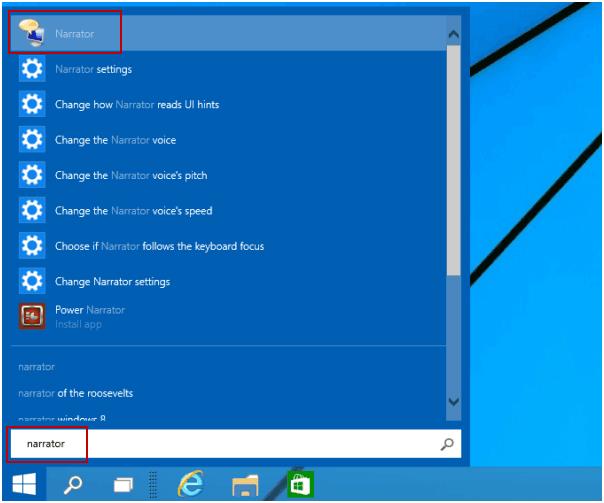
- Napsauta hiiren kakkospainikkeella Narratoria ja valitse Avaa tiedoston sijainti .
- Napsauta jälleen hiiren kakkospainikkeella seuraavassa ikkunassa olevaa Narratoria ja valitse Ominaisuudet .
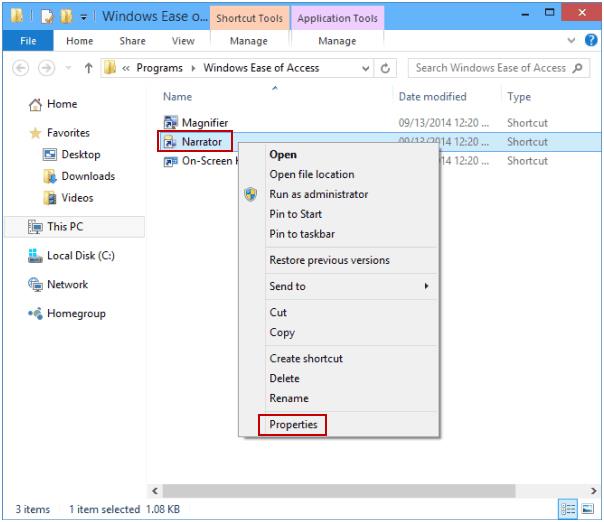
- Siirry Suojaus - välilehteen. Napsauta Muokkaa .
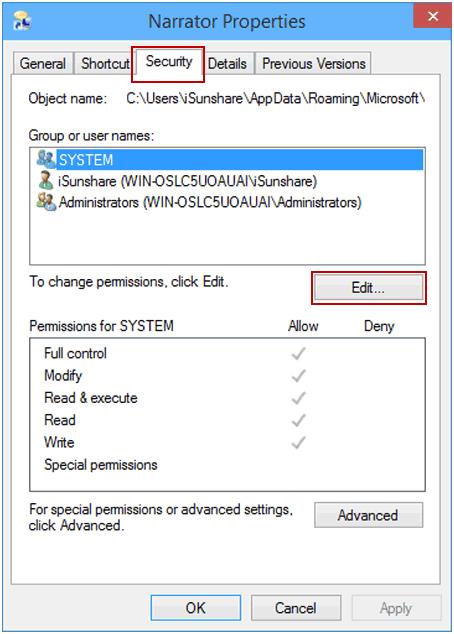
- Narratorin käyttöoikeudet -ikkuna tulee näkyviin, valitse käyttäjä, jolta haluat evätä käyttöoikeuden, valitse Estä-rivin Luku- ja suoritus- ja Lukuoikeudet -ruudut ja napsauta OK .
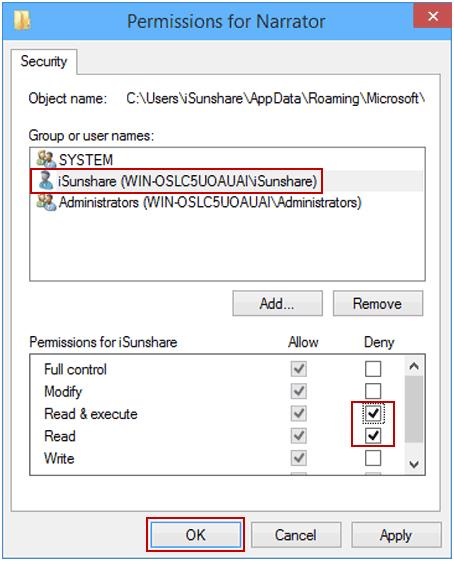
- Windows Security -valintaikkuna tulee näkyviin. Jatka valitsemalla Kyllä .
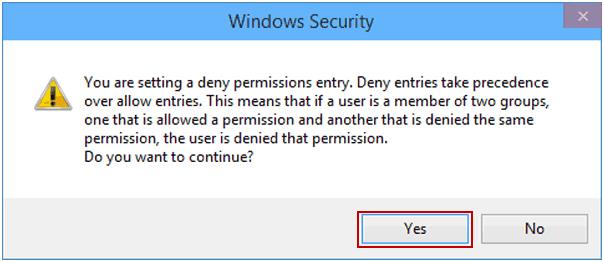
- Valitse Lukijan ominaisuudet -ikkunassa OK .
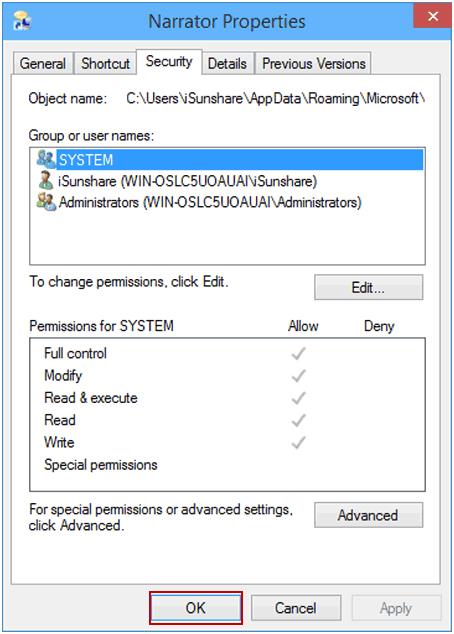
Alla on vaiheet Narratorin käyttöönottoon Windows 10 -tietokoneessa:
- Avaa Narrator Properties uudelleen yllä kuvatulla tavalla.
- Siirry Suojaus- välilehteen ja napsauta Muokkaa- painiketta.
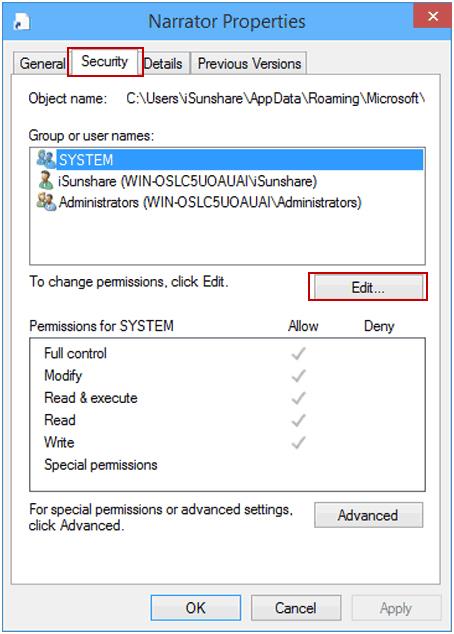
- Valitse käyttäjä, jonka käyttöoikeudet Narratorille on evätty, poista käyttöoikeuksien valinnat yksitellen ja napsauta sitten OK -painiketta.
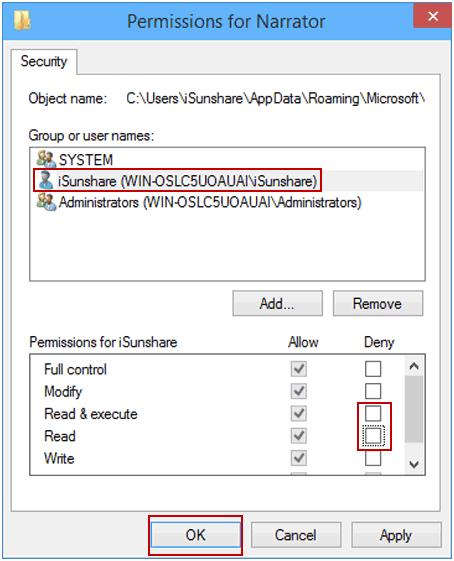
- Napsauta OK tallentaaksesi muutokset.
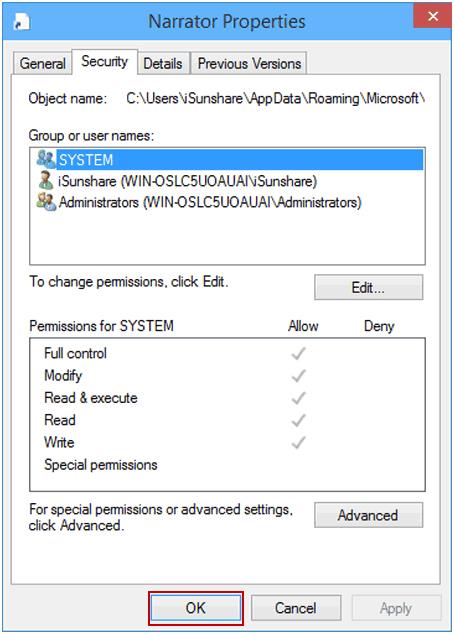
Temppu 2: Poista Narrator-pikanäppäin käytöstä rekisteri-ikkunan kautta
- Paina Windows + R- näppäintä avataksesi Suorita-valintaikkunan, kirjoita sitten Regedit Suorita-ruutuun ja napsauta OK- painiketta avataksesi rekisterieditorin .

- Rekisterieditori- ikkunassa sinun on navigoitava alla olevaan polkuun:
HKEY_CURRENT_USER\SOFTWARE\Microsoft\Narrator\NoRoam
- Nyt sinun on kaksoisnapsautettava oikeanpuoleisessa ruudussa olevaa WinEnterLaunchEnabled -arvoa.
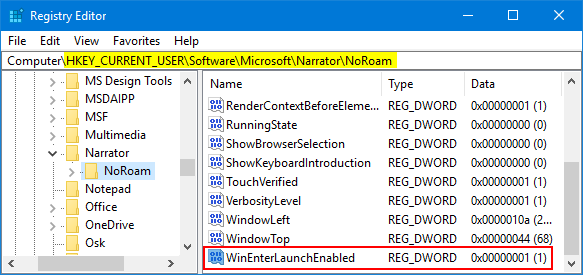
- Kun näet Muokkaa DWORD- arvoa (32-bittinen) -valintaikkunan, kirjoita Arvon data -kenttään 0 ja napsauta OK .
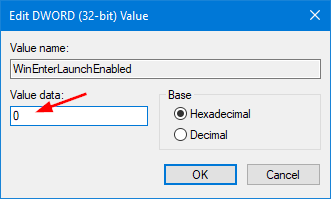
- Joten olet onnistuneesti poistanut Narrator-pikanäppäimen käytöstä. Tarkista se painamalla Windows + Enter tai Windows + Ctrl + Enter ; Jos se ei käynnisty, olet poistanut Windows Narratorin käytöstä.
Temppu 3: Ota Narrator käyttöön tai poista se käytöstä Windows 10:n asetuksista
- Siirry Windowsin Käynnistä- painikkeeseen
- Napsauta Asetukset -kuvaketta
- Napsauta Windowsin asetuksista Helppokäyttöisyys . _
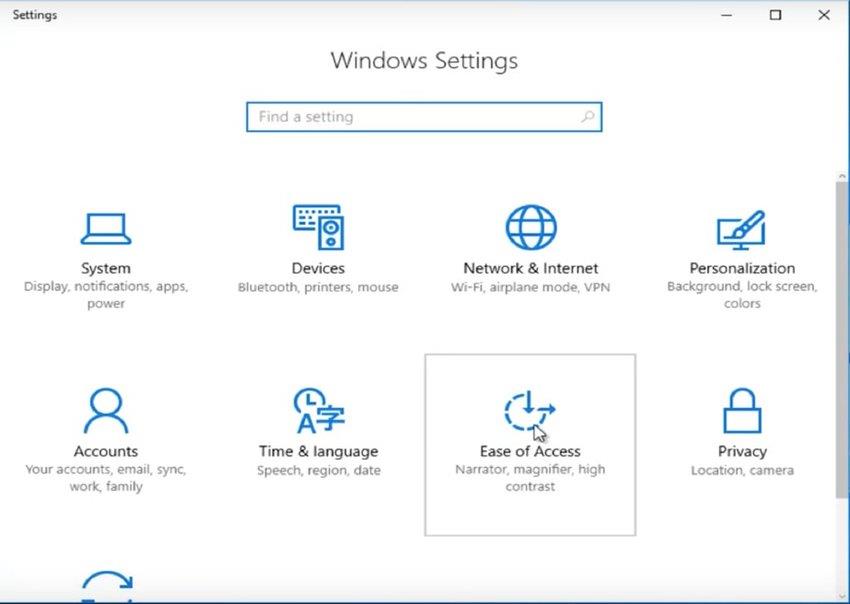
- Valitse nyt Narrator ikkunan vasemmasta ruudusta.
- Siirry Käytä Narratoria -osioon ja paina Ota Narrator käyttöön -vaihtopainiketta kytkeäksesi Narratorin päälle tai pois päältä tietokoneessasi.
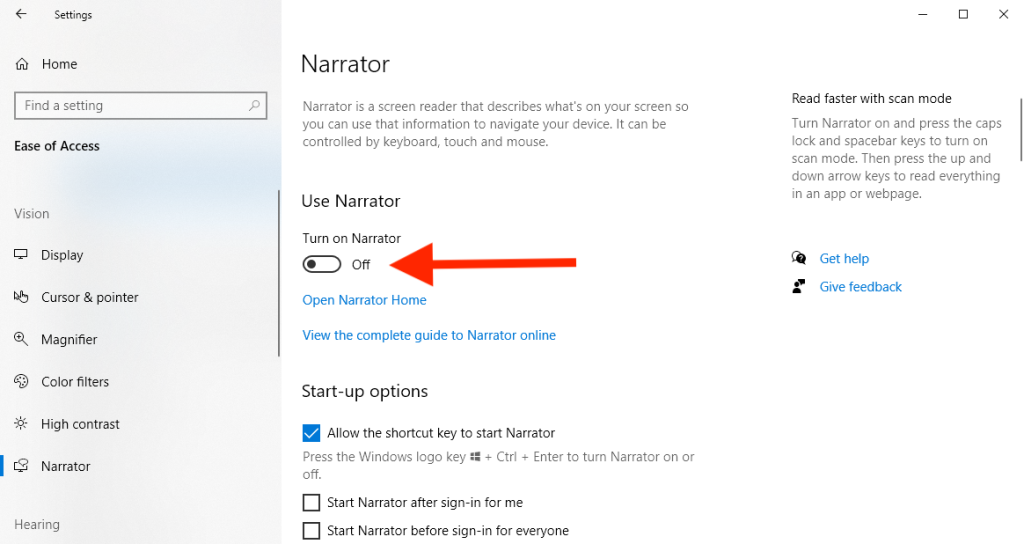
Temppu 4: Kytke Narrator päälle/pois päältä pikanäppäimellä
Voit ottaa Narratorin käyttöön Windows 10 -tietokoneessa painamalla Windows + Ctrl + Enter -näppäintä samanaikaisesti. Nyt Narrator-valintaikkuna avautuu, napsauta OK- painiketta. Sulje sitten ikkuna.
Vastaavasti, jos haluat poistaa Narratorin käytöstä , paina Windows + Ctrl + Enter -näppäintä samanaikaisesti. Tämä poistaa Narratorin automaattisesti käytöstä .
Temppu 5: Poista Narrator käytöstä tai ota se käyttöön Windows 10:n kirjautumisnäytössä
- Kun katsot Windows 10 -tietokonetta , napsauta sisäänkirjautumisnäytössä Helppokäyttöisyyskuvaketta
- Ota nyt Narrator käyttöön tai poista se käytöstä kytkemällä päälle/pois
Temppu 6: Ota Narrator käyttöön tai poista se käytöstä ohjauspaneelissa
- Kirjoita Windowsin hakukenttään Ohjauspaneeli _
- Napsauta tuloksesta Ohjauspaneelia
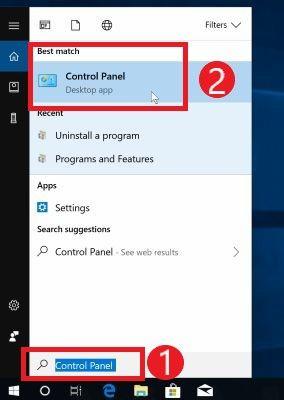
- Napsauta Ohjauspaneelissa Helppokäyttöisyys
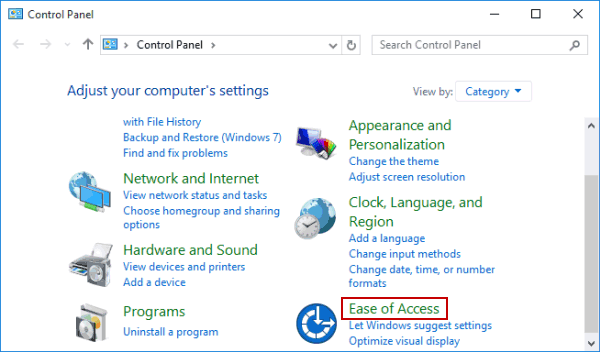
- Napsauta seuraavaksi Helppokäyttökeskus
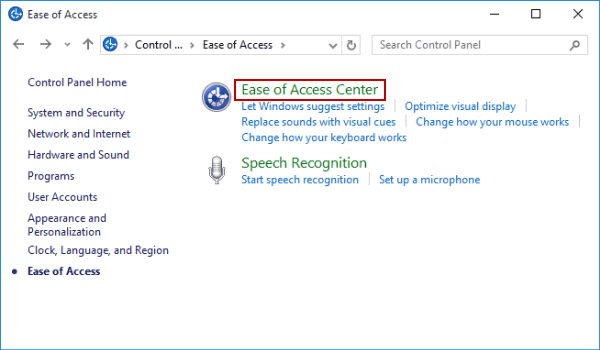
- Napsauta Käytä tietokonetta ilman näyttöä -vaihtoehtoa
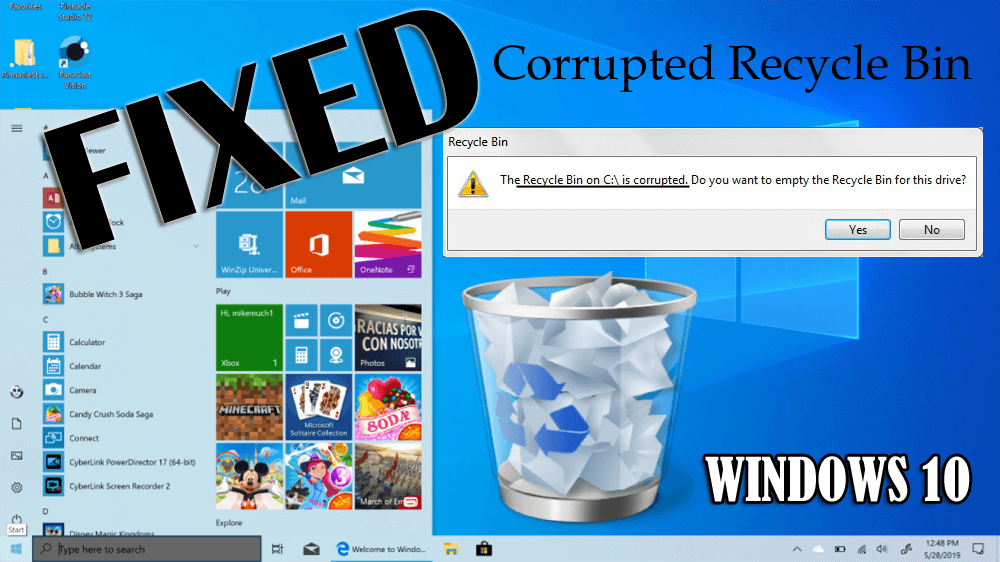
- Valitse nyt Ota Narrator käyttöön -valintaruutu ottaaksesi Narratorin käyttöön, tai jos haluat poistaa sen käytöstä, poista valintaruudun valinta.
- Napsauta lopuksi OK- painiketta
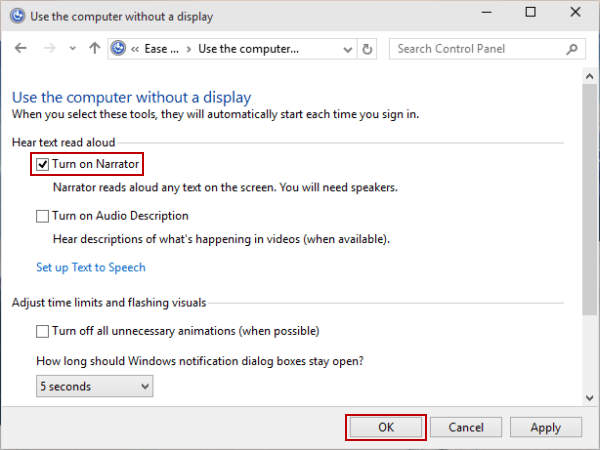
UKK: Lisätietoja Windows 10 Narratorista
Mikä on Narrator Windows 10:ssä?
Narrator on Windows 10 -käyttöjärjestelmän sisäänrakennettu tekstistä puheeksi ja näytönlukijaominaisuus. Tämä työkalu lukee ja puhuu kaikki Windowsissa tekemäsi toiminnot, kuten tekstiasiakirjat, verkkosivut ja muut tiedostot. Tämän työkalun kehittämisen tärkein motiivi on saada näkövammaiset ihmiset käyttämään tietokonetta.
Kuinka Narrator toimii Windows 10:ssä?
Koska Narrator on Windows 10:n sisäänrakennettu sovellus, sinun ei tarvitse ladata mitään mistä tahansa lähteestä. Jos Narrator on käytössä tietokoneessasi, se vain lukee tekemäsi toiminnot ja tekstit tulevat näkyviin näytölle.
Kuinka saada Windows 10 Narrator lukemaan tekstiä?
Jos haluat Narratorin lukevan tekstin, ota ensin Narrator käyttöön (voit kokeilla mitä tahansa tässä artikkelissa mainittua temppua ottaaksesi sen käyttöön) ja siirrä sitten osoitinta ja valitse teksti, jonka haluat Narratorin puhuvan.
Bottom Line
Joten tässä on kyse eri tavoista poistaa käytöstä ja ottaa käyttöön Windows 10 Narrator -ominaisuus . Seuraa ohjeita ja kytke Narrator päälle tai pois päältä valintasi mukaan.
Tämän lisäksi, jos sinulla on jonkinlaisia virheitä tai suorituskykyongelmia tietokoneessasi, sinun tulee skannata tietokoneesi PC Repair Tool -työkalulla . Tämä työkalu pystyy käsittelemään suorituskykyyn liittyviä ongelmia sekä korjaamaan erilaisia Windows-virheitä ja -ongelmia.
![Xbox 360 -emulaattorit Windows PC:lle asennetaan vuonna 2022 – [10 PARHAAT POINTA] Xbox 360 -emulaattorit Windows PC:lle asennetaan vuonna 2022 – [10 PARHAAT POINTA]](https://img2.luckytemplates.com/resources1/images2/image-9170-0408151140240.png)

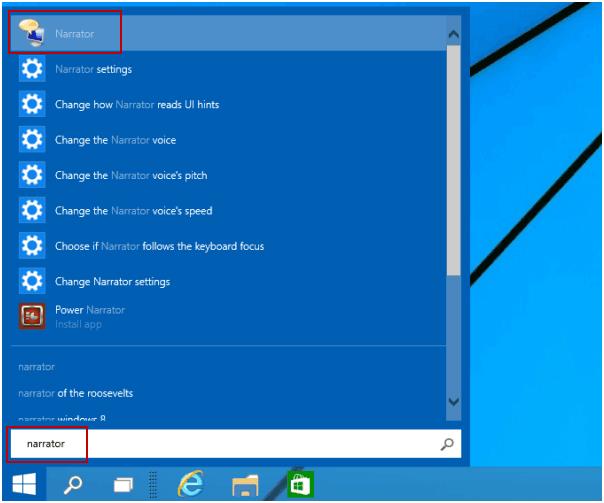
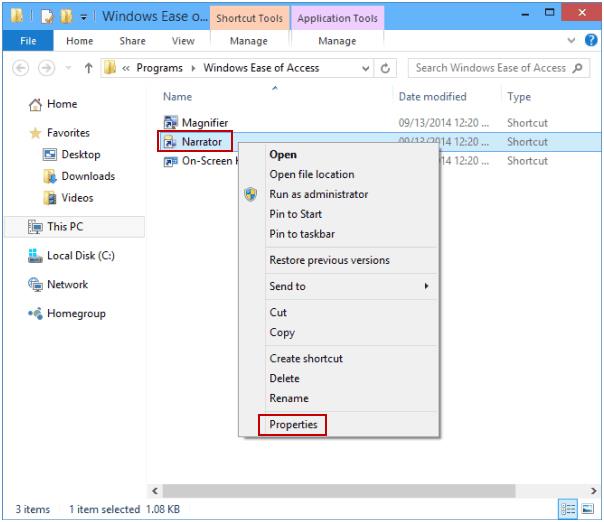
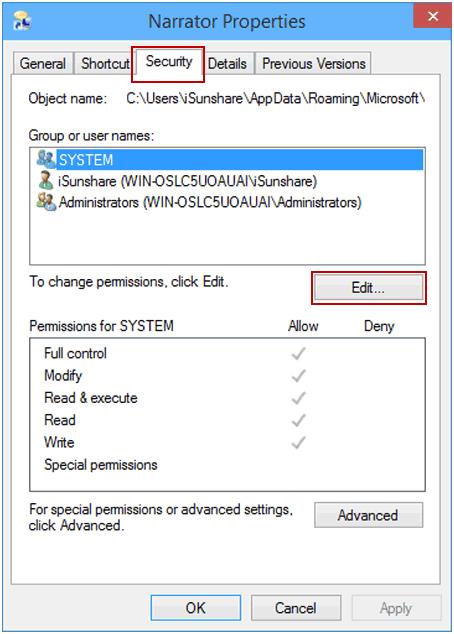
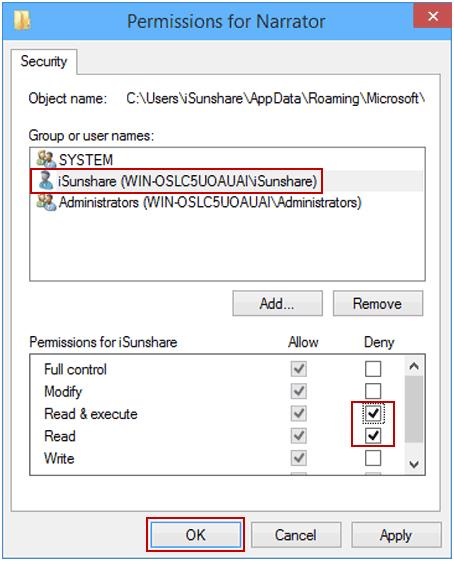
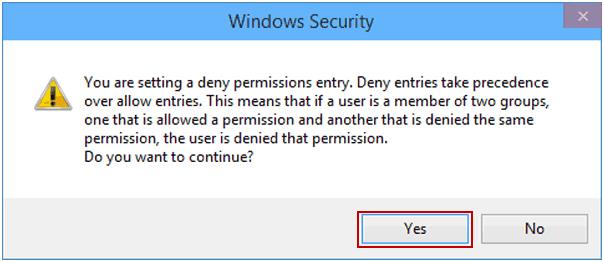
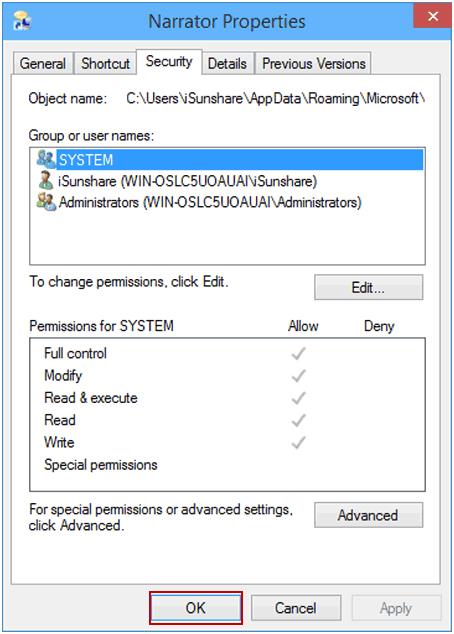
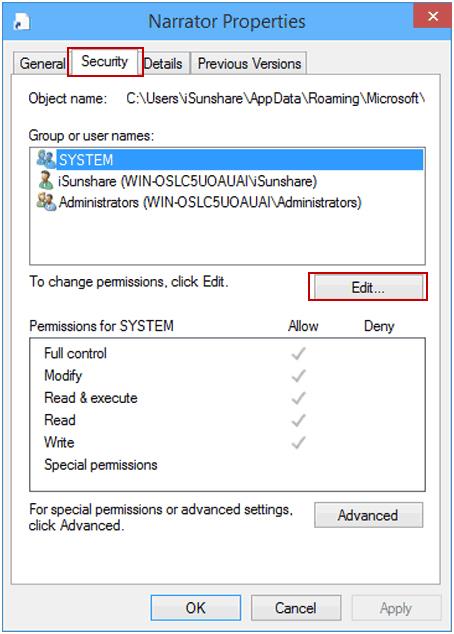
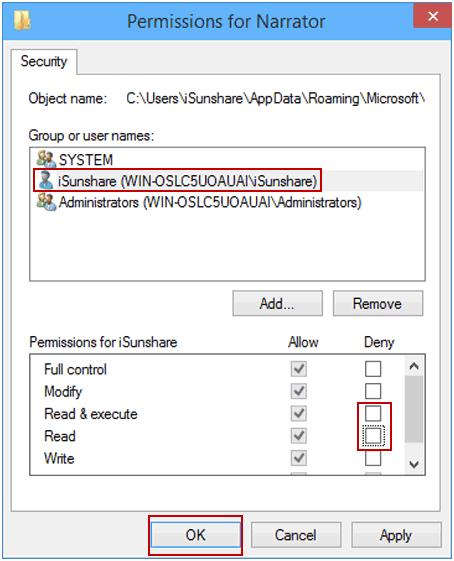
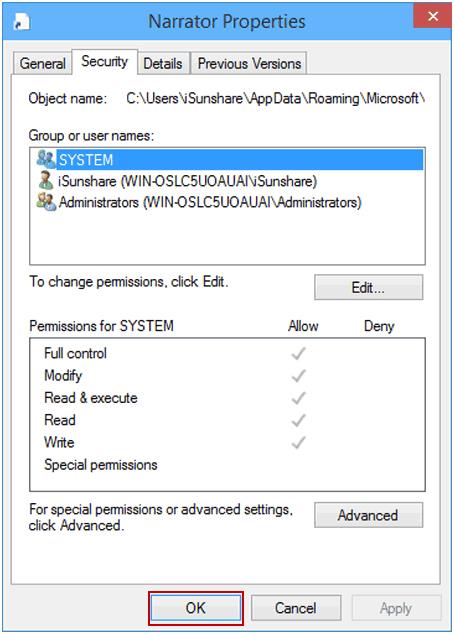

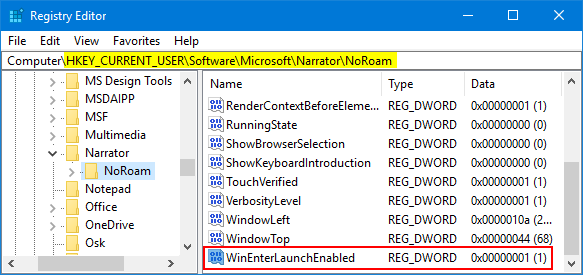
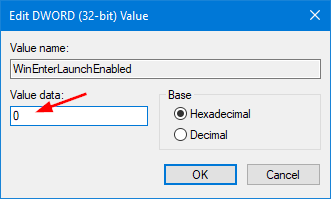
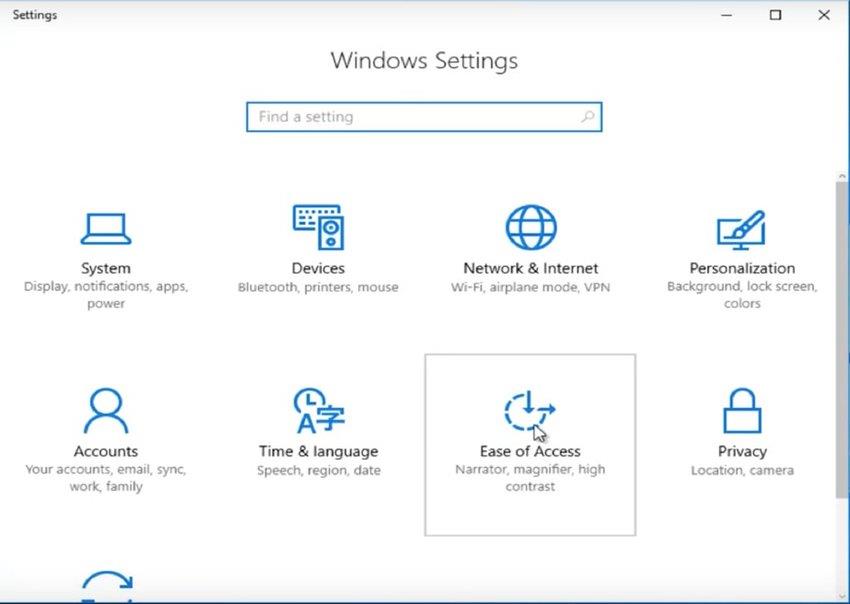
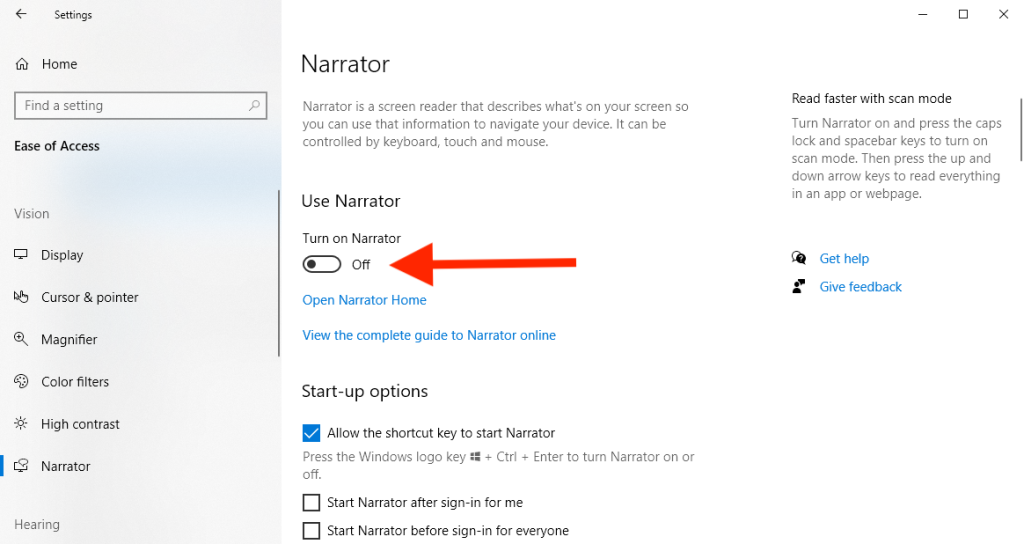
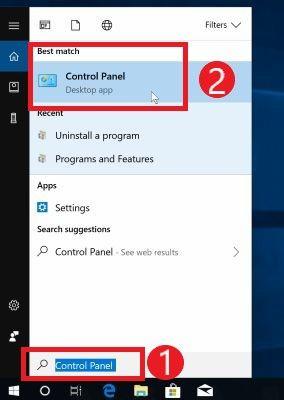
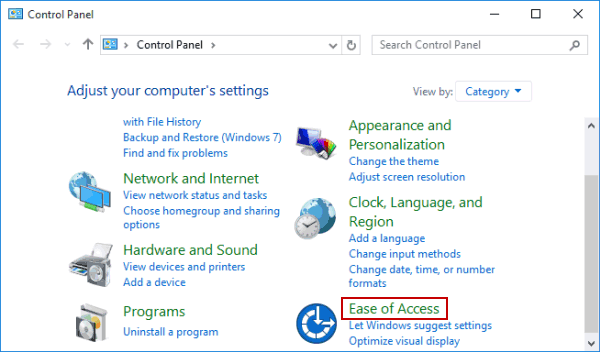
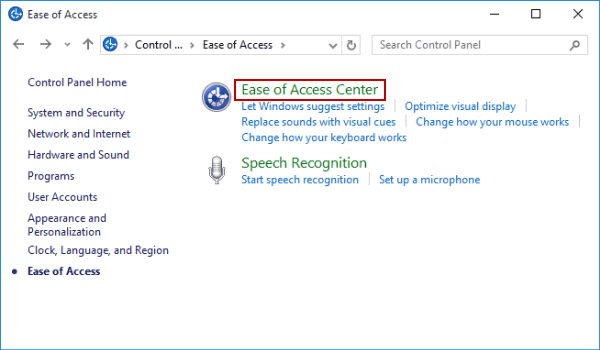
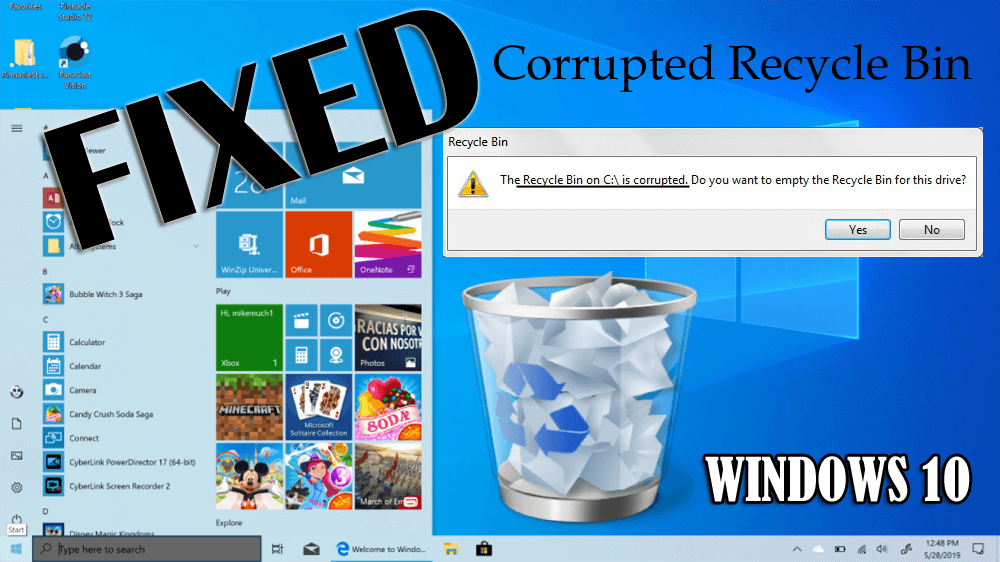
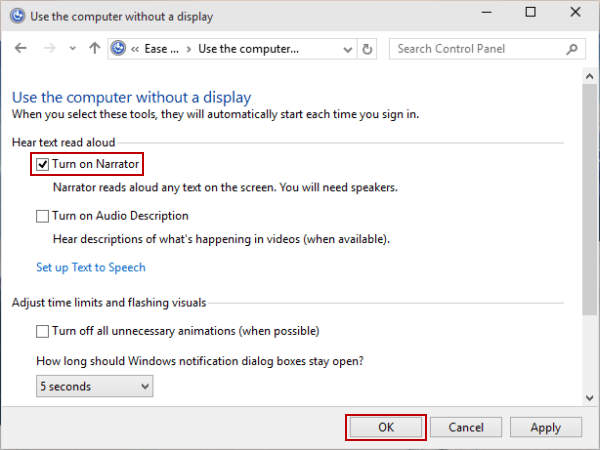
![[100 % ratkaistu] Kuinka korjata Error Printing -viesti Windows 10:ssä? [100 % ratkaistu] Kuinka korjata Error Printing -viesti Windows 10:ssä?](https://img2.luckytemplates.com/resources1/images2/image-9322-0408150406327.png)




![KORJAATTU: Tulostin on virhetilassa [HP, Canon, Epson, Zebra & Brother] KORJAATTU: Tulostin on virhetilassa [HP, Canon, Epson, Zebra & Brother]](https://img2.luckytemplates.com/resources1/images2/image-1874-0408150757336.png)

![Kuinka korjata Xbox-sovellus, joka ei avaudu Windows 10:ssä [PIKAOPAS] Kuinka korjata Xbox-sovellus, joka ei avaudu Windows 10:ssä [PIKAOPAS]](https://img2.luckytemplates.com/resources1/images2/image-7896-0408150400865.png)
